WPS演示作为一款功能强大的办公软件,要充分发挥WPS演示的作用,必须灵活掌握WPS演示课件的制作和运用技巧;,需要绘制出湖南各地市的轮廓图,利用WPS强大的作图功能固然可以实现,但精雕细琢势必劳神费力,有没简单的方法呢?当然有了,下面小编来告诉你吧。
WPS演示使用自定义动画绘制城市轮廓图的方法:
①运行WPS演示,单击“插入”菜单下的“图片”按钮,插入准备好的湖南省政区图。


②单击“开始”菜单下“绘图”功能区里的“椭圆”按钮,拖动鼠标绘制出一个圆形后,单击“动画”菜单下的“自定义动画”按钮,在屏幕右侧的“自定义动画”窗格里依次单击“添加动画/动作路径/为自选图形指定路径”命令,将鼠标移到地图上长沙市的轮廓线上,当看到一条与长沙市轮廓线相同的红白相间的动感线条后,单击鼠标即可将其设置为小球动画的路径,这条运动路径与长沙市的轮廓线非常吻合。那么,如何把小球的运动路径转换为图形呢?

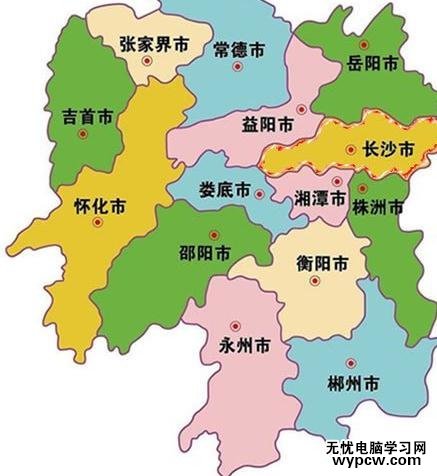
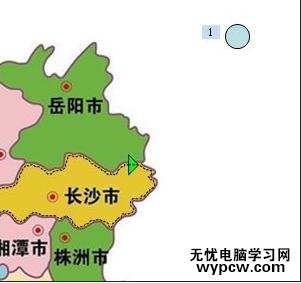
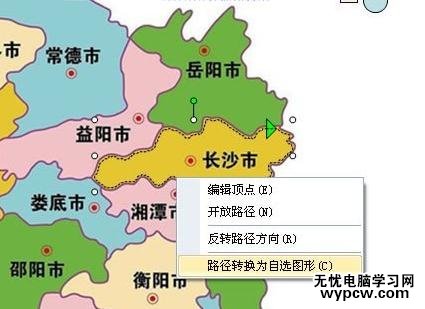

③在小球的运动路径上单击鼠标右键,在弹出的快捷菜单里单击“路径转换为自选图形”命令,即可得到一个与长沙市轮廓相同的不规则自选图形。如果只想保留轮廓线,在自选图形上双击鼠标,在弹出的“设置对象格式”对话框里将其填充颜色设为“无填充颜色”即可。
④在“绘图工具”菜单下,单击“形状样式”功能区里“形状轮廓”按钮右下角的箭头,在弹出的下拉菜单里设置轮廓线的线型、颜色等选项,可以对线条进行美化。
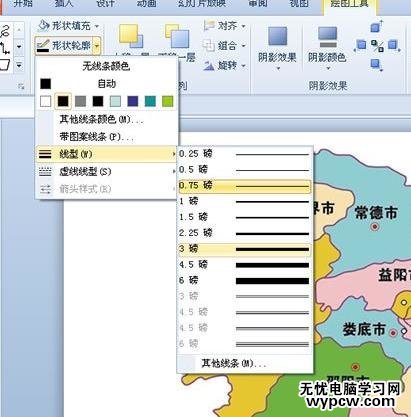
⑤依次类推,完成其他地市轮廓线的绘制后,删除地图、小球等辅助对象即可。
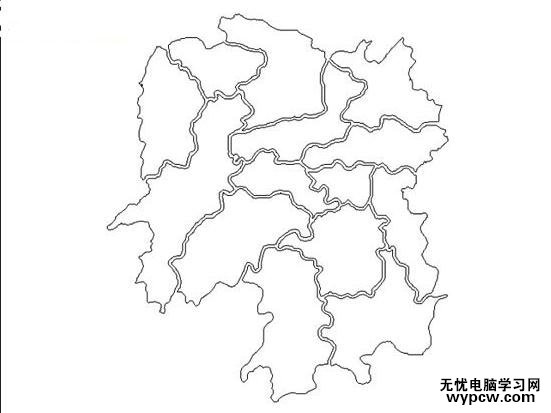
1.怎么在wps演示中制作卷轴打开动画
2.怎么用wps演示制作动画ppt幻灯片
3.WPS演示怎样预定动作路径的动画
4.怎么在wps演示中制作倒计时动画
5.WPS演示怎样插入相关的动画效果
6.WPS演示如何让图片旋转
7.WPS演示怎样制作动态幻灯片
新闻热点
疑难解答